Як зменшити гучність у Zoom, Google Meet і Microsoft Teams

Програми для відеодзвінків стали найважливішою частиною віддаленої роботи та навчання. Досліджуйте, як зменшити гучність у Zoom, Google Meet та Microsoft Teams.
Завдяки постійним оновленням WhatsApp, безсумнівно, став одним із найкращих додатків для чату та обміну повідомленнями для смартфонів. Ви можете оновити статус, оскільки історії можуть окремо переглядати доставку та читати квитанції, надсилати більше 10 фотографій та багато іншого. У WhatsApp ви знайдете варіанти, як робити так багато речей, але не виходити з нього.
Так, у WhatsApp є опція "змінити номер телефону" разом із опцією видалити мій обліковий запис. Але немає можливості вийти зі свого облікового запису WhatsApp на вашому смартфоні . У цій статті ми обговоримо деякі обхідні шляхи виходу з WhatsApp на своєму смартфоні та те, як ви можете вийти з Інтернету WhatsApp.
Швидка навігація: вихід із Whatsapp
Як ми вже обговорювали раніше, пристрої Android не мають жодної функції для виходу з WhatsApp, але ви все одно можете вийти, не видаляючи програму. Але перед цим рекомендується зробити резервну копію ваших чатів WhatsApp, щоб її можна було відновити під час наступного входу в систему.
Ви також можете розглянути можливість встановлення найкращої програми блокування WhatsApp, щоб захистити ваші дані в WhatsApp після повторного входу.
Але не забудьте зробити резервну копію свого чату WhatsApp, перш ніж вийти з програми. Щоб зробити резервну копію, перейдіть до програми WhatsApp. Торкніться значків із трьома крапками у верхньому правому куті, відкрийте налаштування з параметрів. Тепер перейдіть до чатів на сторінці налаштувань.
Резервне копіювання чату, а тепер наступна сторінка, торкніться «Резервне копіювання». Пам’ятайте, що вам потрібно заповнити обліковий запис Google, у якому ви хочете зберігати чати WhatsApp.
Після завершення процесу виконайте ці кроки, щоб вийти з WhatsApp на Android.
Крок 1. Перейдіть до Налаштувань на головному екрані свого Android.
Крок 2. Перейдіть до програми та знайдіть WhatsApp.
Крок 3. Торкніться «Зберігання», а потім натисніть « Очистити дані» .
Крок 4: Тепер знову відкрийте програму WhatsApp. Ви побачите екран входу.
Крім того, ви можете довго натискати піктограму WhatsApp на телефоні. Виберіть інформацію про програму з параметрів, а потім перейдіть до Очистити дані звідси.
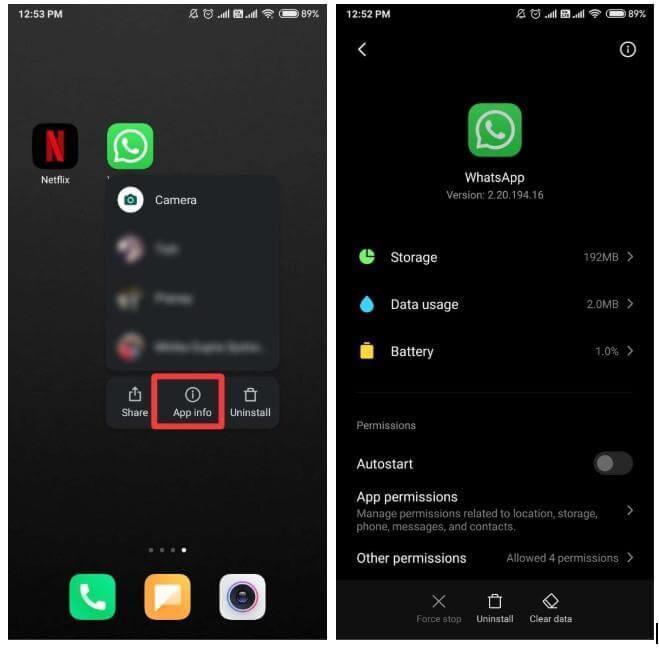
На iPhone або iPad ви не отримаєте можливості очистити дані для WhatsApp, але є обхідний шлях. Перш ніж продовжити, вам слід створити резервну копію своїх чатів та медіа в iCloud . Щоб зробити резервну копію, перейдіть у налаштування WhatsApp та торкніться Чати.
Тут натисніть Резервне копіювання чату. Торкніться Резервне копіювання зараз, коли з’явиться відповідний запит.
Тепер виконайте ці дії, щоб видалити та повторно встановити WhatsApp на вашому iPhone.
Крок 1: На головному екрані вашого iPhone утримуйте і утримуйте піктограму WhatsApp.
Крок 2. Ви побачите кнопку «X», щоб видалити програму .
Крок 3: Коли з'явиться запит, натисніть Видалити. Це призведе до видалення WhatsApp з вашого пристрою.
Крок 4. Наступного разу, коли ви захочете увійти в WhatsApp знову, завантажте та знову встановіть його з App Store, ви побачите екран входу.
Щоб вийти з Інтернету WhatsApp, це можна зробити двома способами. Спочатку на комп’ютері, а по-друге з телефону.
Якщо ви забули вийти з веб-сайту WhatsApp зі свого комп’ютера і зараз не знаходитеся від нього, ось як ви все ще можете вийти з веб-сайту WhatsApp.
Крок 1. Відкрийте додаток WhatsApp на своєму смартфоні з головного екрана.
Крок 2. Перейдіть на вкладку налаштувань у програмі WhatsApp, а потім натисніть на Whatsapp Web/Desktop.
Крок 3: Ви знайдете список комп’ютерів, на яких ви ввійшли в систему WhatsApp Web.
Крок 4: Тепер натисніть Вийти з усіх комп’ютерів, щоб вийти з веб-сайту WhatsApp на всіх комп’ютерах.
Крок 5: Ось як ви можете вийти з WhatsApp. Якщо ви не хочете втрачати чати та створювати резервні копії, зробіть резервну копію перед виходом із системи.
Крім того, ви також можете вийти з програми для настільного комп’ютера .
Крок 1. Відкрийте веб-програму WhatsApp на своєму комп’ютері.
Крок 2. Перейдіть до значка трьох крапок у верхній лівій панелі. Натисніть на нього, щоб переглянути додаткові параметри.
Крок 3: Натисніть кнопку Вийти.
Програми для відеодзвінків стали найважливішою частиною віддаленої роботи та навчання. Досліджуйте, як зменшити гучність у Zoom, Google Meet та Microsoft Teams.
Дізнайтеся, як налаштувати мобільну точку доступу в Windows 10. Цей посібник надає детальне пояснення процесу з урахуванням безпеки та ефективного використання.
Досліджуйте, як налаштувати налаштування конфіденційності в Windows 10 для забезпечення безпеки ваших персональних даних.
Дізнайтеся, як заборонити людям позначати вас у Facebook та захистити свою конфіденційність. Простий покроковий посібник для безпеки у соцмережах.
Пам’ятаєте часи, коли Bluetooth був проблемою? Тепер ви можете ефективно обмінюватися файлами через Windows 10 за допомогою Bluetooth. Дізнайтеся, як це зробити швидко і легко.
Ось посібник про те, як змінити тему, кольори та інші елементи в Windows 11, щоб створити чудовий робочий стіл.
Детальна інструкція про те, як завантажити Google Meet на ваш ПК, Mac або Chromebook для зручного використання.
Детальний огляд процесу налаштування VPN в Windows 10 для безпечного та анонімного Інтернет-серфінгу.
Ось як ви можете отримати максимальну віддачу від Microsoft Rewards для Windows, Xbox, Mobile, покупок і багато іншого.
Оскільки продуктивність і доступність бездротових периферійних пристроїв продовжують зростати, Bluetooth стає все більш поширеною функцією на ПК з Windows. Досліджуйте, як підключити та використовувати Bluetooth.








